Kysymys
Ongelma: Garmin Expressin asennuksen poistaminen?
Hei, etsin opetusohjelmaa Garmin Expressin poistamiseen. Mietin, mikä on oikea tapa poistaa se, koska en halua jättää mitään sen tiedostoja/komponentteja järjestelmääni.
Ratkaistu vastaus
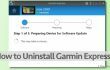
Garmin Express on ohjelmistopaketti, jonka avulla käyttäjät voivat hallita Garmin-laitteitaan helposti. Sen kehittäjä Garmin keskittyy innovatiivisen GPS-teknologian toimittamiseen eri markkinoille, kuten merenkulkuun, lentoliikenteeseen, kuntoiluun, ulkoiluun, mobiilisovelluksiin ja seurantaan. Monet käyttäjät pitävät Garmin Expressiä hyödyllisenä, koska ohjelmisto on saatavilla sekä Macille että Windowsille tietokoneita, ja sen tarkoituksena on antaa käyttäjille mahdollisuus lisätä Garmin-laitteita helposti, määrittää ne ja rekisteröityä niitä. Ohjelmistoa käytetään myös laitepäivitysten asentamiseen, toimintojen lataamiseen ja niin edelleen. Jos et kuitenkaan enää käytä Garmin-laitteitasi tai jos et yksinkertaisesti enää tarvitse Garmin Expressiä elämässäsi, voit käyttää alla olevia ohjeita ja
poista Garmin Express PC: stä/Macista nopeasti.Kuinka poistaa Garmin Expressin asennus Windowsissa?
Jotta voit poistaa nämä tiedostot, sinun on ostettava lisensoitu versio Reimage Reimage poista ohjelmisto.
- Avata Aloitusvalikko (painike sijaitsee tietokoneen näytön vasemmassa alakulmassa), siirry sitten kohtaan Ohjelmat ja ominaisuudet. Voit avata tämän paneelin myös näin: paina Windows-näppäin + R kirje samaan aikaan avata Juosta valintaikkuna ja kirjoita sitten Ohjauspaneeli ja napsauta OK. Kun Ohjauspaneeli avautuu, etsi Ohjelmat ja ominaisuudet osio (tai Lisää/Poista ohjelmia) ja avaa se.
- löytö Garmin Express äskettäin asennettujen ohjelmien luettelosta, valitse se ja napsauta Poista asennus. Noudata antamia ohjeita Garmin Express Uninstaller ja kun napsautat Poista asennus, odota, kunnes asennuksen poistoohjelma poistaa kaikki Garmin Express -ohjelmistoon liittyvät tiedostot.
- Kun asennuksen poisto-ohjelma on valmis, sulje se. Nyt on aika tehdä joitain muutoksia Windowsin rekisteri. Huomaa, että tämä osa on erittäin tärkeä ja sinun on oltava erittäin varovainen suorittaessasi määrityksiä Windowsin rekisterissä.
- Lehdistö Windows-näppäin + R avaamaan Juosta dialogi uudelleen. Kirjoita regedit ja paina OK.
- Etsi ja poista tämä kansio: HKEY_CURRENT_USER\software\Garmin\.
- Napsauta sitten Muokata > löytö, ja kirjoita sisään Garmin Express.
- Jos haku löytää Garmin Expressin jäännöksiä, poistaa niitä.
- Uudelleenkäynnistää tietokoneellesi.
Kuinka poistaa Garmin Express Macista?
Jotta voit poistaa nämä tiedostot, sinun on ostettava lisensoitu versio Reimage Reimage poista ohjelmisto.
- Ensinnäkin, sulje Garmin Express ennen kuin yrität poistaa sen Macista. Jos sovellus on auki, napsauta vain Garmin Express otsikko Mac-näytön oikeassa yläkulmassa ja valitse Lopettaa.
- Avata Finder, etsi sitten Sovellukset kansio (listattu Finder-ikkunan vasemmalla puolella). Avaa se.
Etsi Garmin Express -kuvake ja vedä se Roskakori-kansioon. - Klikkaa Mennä valikkopalkissa ja valitse sitten Siirry kansioon. Kirjoita: ~/Kirjasto ja napsauta Mennä.
- löytö Asetukset kansio ja kaksoisnapsauta sitä.
- Etsi kaikki tiedostot, jotka alkavat com.garmin.renu ja siirrä ne roskakoriin.
- Mene takaisin ja löydä sitten Ohjelmistotuki kansio. Avaa se. löytö Garmin kansio siellä. Raahata Ilmaista kansioon Roskakori.
- Mene takaisin kaksi kertaa kunnes palaat sisään Ohjelmistotuki kansio uudelleen. Avata Välimuistit kansio.
- Etsi täältä ja vedä roskakoriin nämä kaksi kohdetta: com.garmin.renu.client, com.garmin.renu.service.
- Tyhjä the Roskakori.
Kuitenkin, jos et jostain syystä voi poista Garmin Express, voit aina käyttää tiettyjä ohjelmia, jotka voivat auttaa sinua poistamaan tietyn ohjelmiston onnistuneesti. Windows-käyttäjille suosittelemme Täydellinen asennuksen poisto ohjelmisto, kun taas Mac-käyttäjien kannattaa luottaa CleanMyMac tai MacKeeper ohjelmia.
Päästä eroon ohjelmista yhdellä napsautuksella
Voit poistaa tämän ohjelman ugetfix.com-asiantuntijoiden sinulle esittämän vaiheittaisen oppaan avulla. Ajan säästämiseksi olemme valinneet myös työkalut, jotka auttavat sinua suorittamaan tämän tehtävän automaattisesti. Jos sinulla on kiire tai jos sinusta tuntuu, että sinulla ei ole tarpeeksi kokemusta ohjelman poistamiseen itse, voit käyttää näitä ratkaisuja:
Tarjous
tee se nyt!
ladatapoistoohjelmistoOnnellisuus
Takuu
tee se nyt!
ladatapoistoohjelmistoOnnellisuus
Takuu
Jos ohjelman poistaminen Reimagen avulla epäonnistui, kerro ongelmistasi tukitiimillemme. Varmista, että annat mahdollisimman paljon tietoja. Ole hyvä ja kerro meille kaikki tiedot, jotka mielestäsi meidän pitäisi tietää ongelmastasi.
Tämä patentoitu korjausprosessi käyttää 25 miljoonan komponentin tietokantaa, jotka voivat korvata käyttäjän tietokoneelta vaurioituneen tai puuttuvan tiedoston.
Vioittuneen järjestelmän korjaamiseksi sinun on ostettava lisensoitu versio Reimage haittaohjelmien poistotyökalu.

Käytä maantieteellisesti rajoitettua videosisältöä VPN: n avulla
Yksityinen Internet-yhteys on VPN, joka voi estää Internet-palveluntarjoajasi hallitus, ja kolmannet osapuolet eivät voi seurata verkkoasi ja voit pysyä täysin nimettömänä. Ohjelmisto tarjoaa omistettuja palvelimia torrentia ja suoratoistoa varten, mikä varmistaa optimaalisen suorituskyvyn eikä hidasta sinua. Voit myös ohittaa maantieteelliset rajoitukset ja tarkastella palveluita, kuten Netflix, BBC, Disney+ ja muita suosittuja suoratoistopalveluita ilman rajoituksia, riippumatta siitä, missä olet.
Älä maksa kiristysohjelmien tekijöille – käytä vaihtoehtoisia tietojen palautusvaihtoehtoja
Haittaohjelmahyökkäykset, erityisesti kiristysohjelmat, ovat ylivoimaisesti suurin vaara kuvillesi, videoillesi, työ- tai koulutiedostoillesi. Koska kyberrikolliset käyttävät vankkaa salausalgoritmia tietojen lukitsemiseen, sitä ei voi enää käyttää ennen kuin bitcoinin lunnaat on maksettu. Sen sijaan, että maksaisit hakkereille, sinun tulee ensin yrittää käyttää vaihtoehtoa elpyminen menetelmiä, jotka voivat auttaa sinua palauttamaan ainakin osan kadonneista tiedoista. Muuten voit menettää myös rahasi tiedostoineen. Yksi parhaista työkaluista, joka voi palauttaa ainakin osan salatuista tiedostoista - Data Recovery Pro.